利用照明和光影关系调节出漂亮的风景照片
发布时间:2015-05-12 来源:查字典编辑
摘要:先来看一下效果图和原图的对比:调整后调整前影调指的是画面的明暗关系和层次关系,影调是照片好看的重要元素,调整影调是照片后期调整中首先要考虑的...
先来看一下效果图和原图的对比:

调整后

调整前
影调指的是画面的明暗关系和层次关系,影调是照片好看的重要元素,调整影调是照片后期调整中首先要考虑的事。而一幅照片究竟调整成什么样的影调好,可能在后期调整之初并没有一个肯定的想法。那么要想试验各种不同的影调效果,使用调整层来做影调调整就有非常明显的优势了。
这张照片拍摄于大雨刚过, 乱云飞走,天空即将放晴之前。拍摄时并没有想好应该是亮调还是暗调,先按照正常影调曝光拍摄。
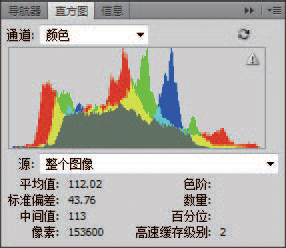
查看直方图
执行"窗口 直方图"命令打开"直方图"面板,可以看到当前图像的影调状况,色阶基本完整,像素大部分居中,图像为正常中间调。
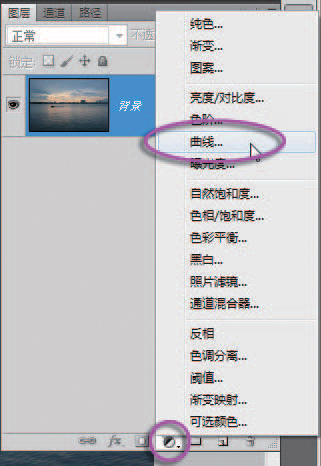
用调整层做亮调效果
先来做一个亮调效果。既然色阶基本完整,就可以直接做曲线调整了。在图层面板最下面单击创建新的调整层图标, 在弹出的菜单中选"曲线"命令, 直接建立一个曲线调整层。
在弹出的"曲线"面板中,选中直接调整工具。
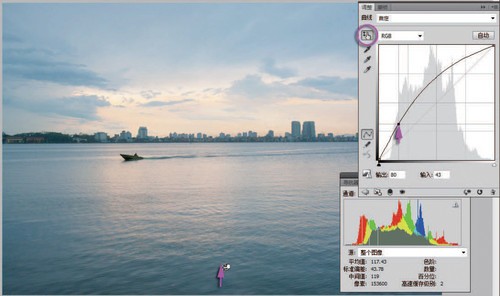
在图像中下边水面的暗部按下鼠标,看到曲线上产生了相应的控制点。按住鼠标向上移动,看到曲线向上抬起了,图像亮起来了。
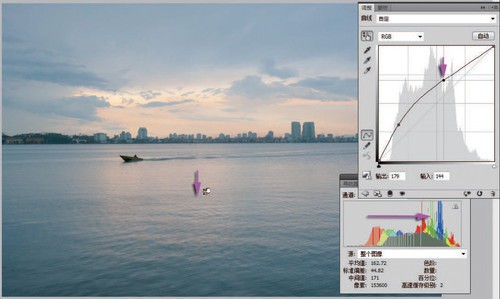
而水面的亮调部分不需要太亮,否则会损失水面的层次。
现在仍然是直接调整工具。在水面亮调部分按下鼠标,看到曲线上产生了相应的控制点,按住鼠标稍稍向下压一点点,看到水面恢复了原来的影调。
这时如果直方图面板是打开的,可以看到,色阶整体向右侧亮调部分移动了。


